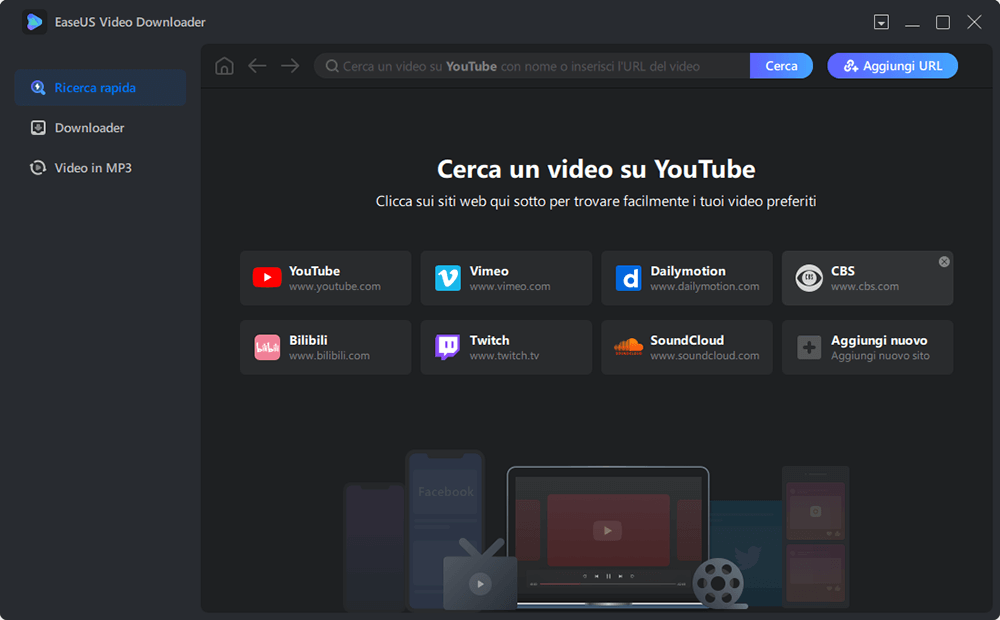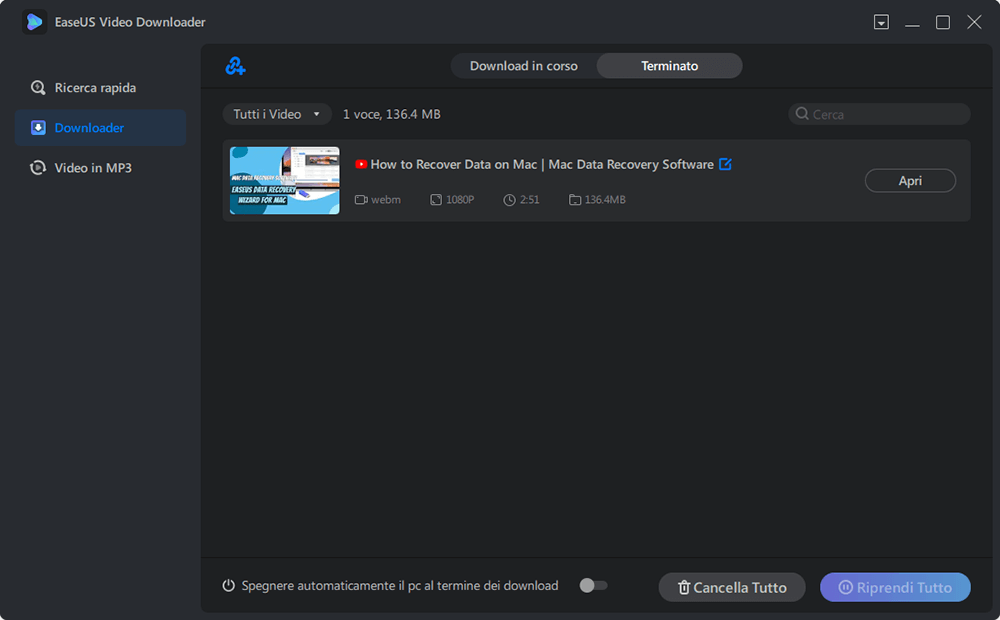Come Scaricare e Modificare i Video di YouTube
Saprai come scaricare e modificare i video di YouTube in questa guida. Continua a leggere e scopri come creare un video straordinario con semplici passaggi.
Download Sicuro
Download Sicuro

Navigazione
Se stai cercando un modo ufficiale per scaricare i video di YouTube, l'acquisto di un abbonamento YouTube Premium è l'unica soluzione per te. Tuttavia, YouTube Premium ti consente solo di salvare video da YouTube su un dispositivo mobile come iPhone e iPad. Pertanto, se desideri scaricare e modificare i video di YouTube su un computer, avrai bisogno dell'aiuto di una terza parte o di un servizio.
Continua a leggere e scopri come scaricare i video di YouTube per modificarli facilmente.
Per scaricare e modificare i video di YouTube, devi prima utilizzare un downloader di video per salvare il video di YouTube sul tuo computer, quindi hai bisogno di uno strumento software di editing video per modificare il video nel modo che preferisci.
Per scaricare i video di YouTube sul tuo PC o Mac, puoi utilizzare un downloader di YouTube desktop, un downloader di video online o un'estensione del browser. Se preferisci una soluzione sicura per ottenere il video che ti piace, ti consiglio di provare il downloader di video senza pubblicità e plug-in per PC - EaseUS Video Downloader.
È uno strumento di trasferimento dati iOS e un downloader di video e audio. Con questo strumento, sarai in grado di scaricare file video e audio online sul tuo computer o iPhone/Pad utilizzando l'URL senza alcun costo. Oltre a YouTube, supporta anche altri oltre 1000 siti tra cui Twitter, Facebook, Dailymotion, Myspace e altri.
Per scaricare i video di YouTube:
Download Sicuro
Download Sicuro
Passo 1. Avvia EaseUS Video Downloader sul PC. Copia e incolla la URL del video da scaricare nella barra di ricerca. Clicca su "Cerca" per procedere.
Passo 2. Successivamente si aprirà una pagina col video. Clicca su "Download" in basso per far partire l'analisi del video.
Passo 3. Nella finestra popup, seleziona il formato e la qualità del video da scaricare, oltre alla posizione in cui scaricarlo. Una volta cliccato "Download" inizierà il processo di scaricamento.
Passo 4. Dopo la fine del download, puoi visualizzare il video nell'opzione "Apri".
Come accennato, puoi anche scaricare i video di YouTube online. Per scoprire modi più praticabili per salvare i video di YouTube sul tuo computer, vai alla guida su come scaricare i video di YouTube su PC per maggiori dettagli.
Dopo aver scaricato i video da YouTube sul tuo computer, ora puoi modificare i video di YouTube come preferisci. Sono disponibili molti strumenti software di editing video. Alcuni di loro sono progettati per i professionisti e altri per i principianti. Per modificare i video in modo rapido e semplice, non puoi perderti il software di editing video intelligente - EaseUS Video Editor. Con questo strumento puoi:
Qui vorrei mostrarti come ritagliare un video con il software di editing video. Se vuoi imparare più abilità, vai ai suggerimenti per l'editing video per avere maggiori dettagli.
Passaggio 1. Importare un video da ritagliare
Avvia EaseUS Video Editor. Fai clic su "Importa" o trascina il video destinatario nell'area Media.
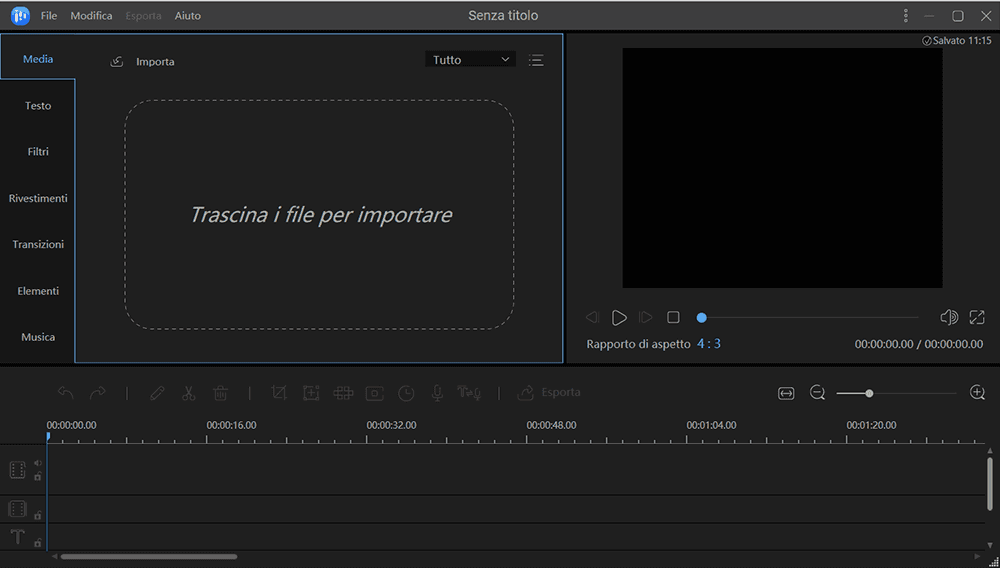
Passaggio 2. Aggiungere il video al progetto
Fai clic con il pulsante destro del mouse sul file video e scegli "Aggiungi al progetto" oppure puoi trascinare direttamente il video sulla traccia video nella linea temporale.
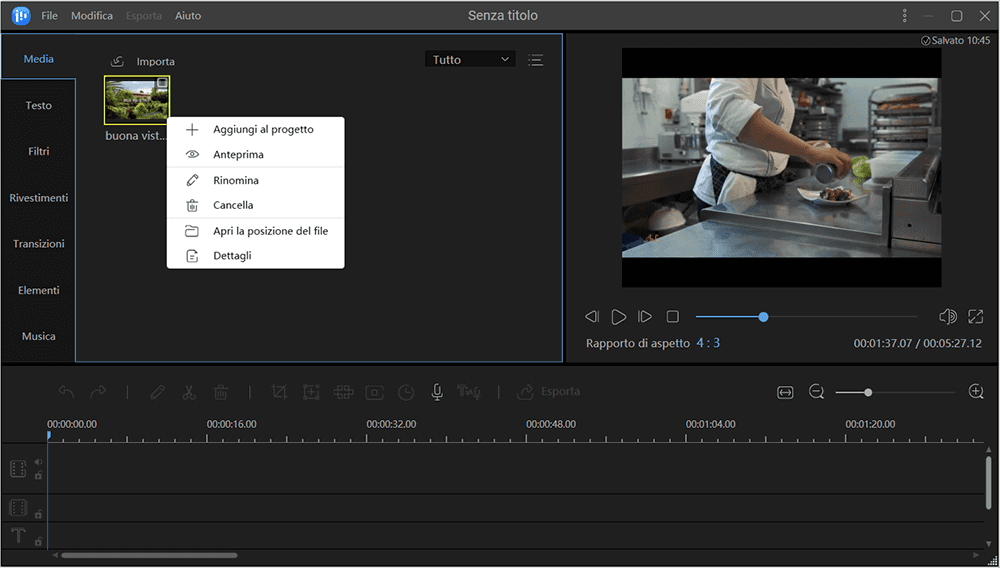
Passaggio 3. Ritagliare il video
Fai clic con il pulsante destro del mouse sulla traccia video e scegli "Ritaglia" dal menu a discesa per aprire una nuova finestra di modifica per ritagliare i video. Oppure seleziona il video e premi l'opzione "Ritaglia" nella barra degli strumenti.
Puoi ritagliare il video automaticamente o manualmente scegliendo "Mantieni proporzioni" oppure ritagliare in modo flessibile qualsiasi parte regolando la casella di selezione. Quindi, fai clic su "OK" per eseguire il passaggio successivo.
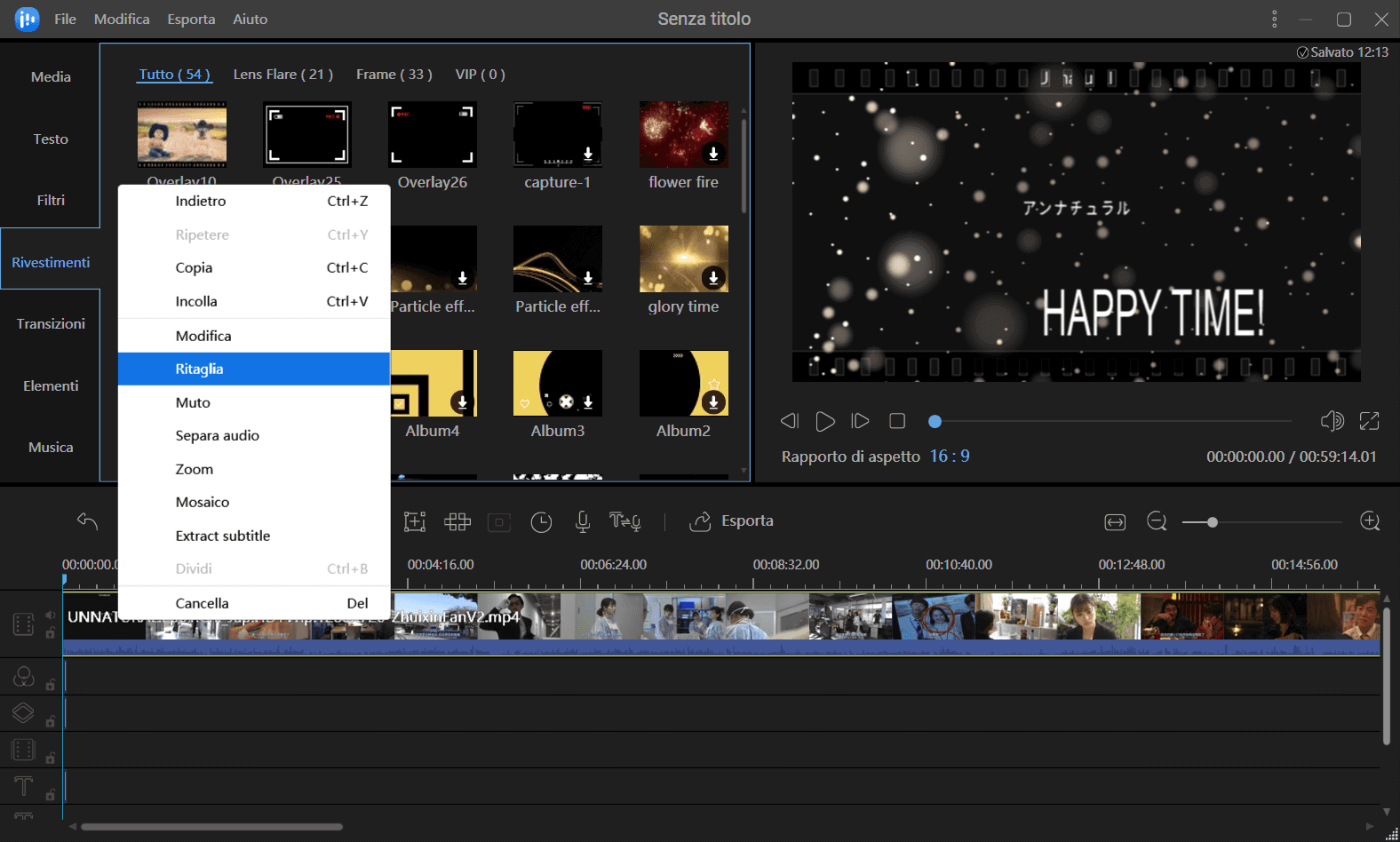
Passaggio 4. Esportare il video ritagliato
Al termine del processo, fai clic su "Esporta" per salvare il video ritagliato. È possibile esportare video in formato MP4, AVI, WMV, MKV, GIF, ecc. Inoltre, puoi modificare il nome del file, personalizzare una cartella di output e altre impostazioni. Dopodiché clicca su "Esporta" per ottenere il video editato.
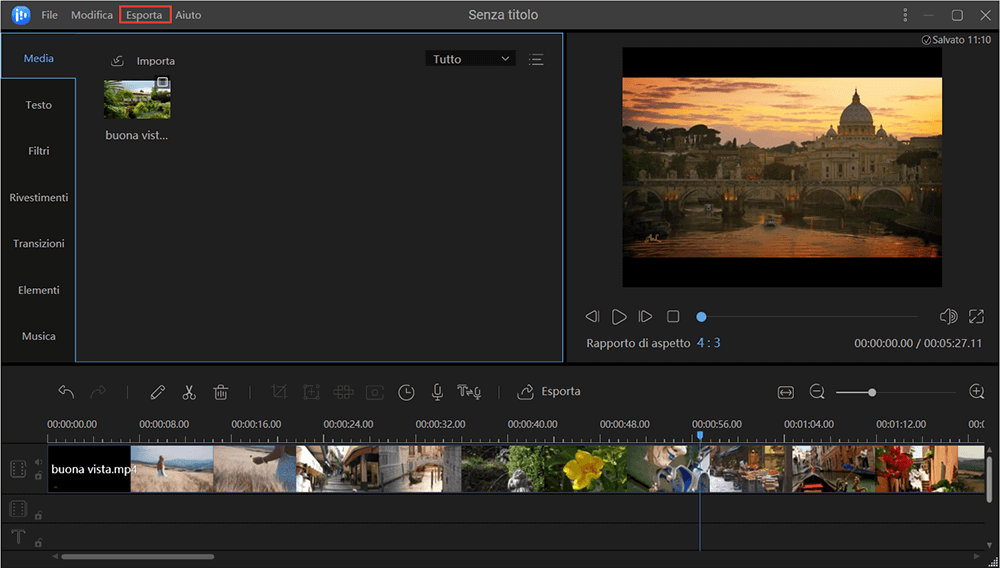
Ora sai come scaricare e modificare i video di YouTube utilizzando strumenti affidabili. Segui i semplici passaggi per creare un video in pochi minuti.
Scarica e modifica video da YouTube è abbastanza semplice con l'aiuto di strumenti o servizi di terze parti. Oltre ai due programmi introdotti sopra, puoi anche cercare altri strumenti utili da Internet. Successivamente, puoi applicare quello che ti piace di più per fare le cose.
Articoli Relativi:
Come trasferire file da iPhone a PC in 6 metodi
Elsa - 09/01/2024
Come risolvere il problema con la mancata connessione di Move to iOS in 7 modi
Aria - 21/02/2024
Come trasferire dati da un telefono a un altro 2024
Aria - 09/01/2024
Quanto tempo ci vuole per trasferire i dati da un iPhone all'altro
Aria - 22/02/2024